如今,實體光碟逐漸被虛擬驅動器所取代。眾所周知,ISO映像只是光碟的虛擬副本,用於儲存實體光碟內容。 ISO 檔案在電腦使用中發揮著重要作用。然而,有時,ISO文件會讓用戶感到困惑並給我們帶來障礙。人們可能會遇到從 ISO 映像安裝程式或播放 ISO 格式的影片的困難。
因此,有必要找到 最好的 ISO 安裝器 軟體或最好的 ISO 播放器來協助我們。本文將向您介紹市場上適用於各種系統的 8 款最佳 ISO 掛載軟體和 2 款最佳 ISO 播放軟體,以及如何掛載和播放 ISO 映像檔的步驟。然後,您可以選擇一個並在您的計算機上輕鬆使用它。
1. DAEMON Tools Lite
✨特點: 它提供了簡潔的 UI 介面和高級服務。
支援的作業系統: 視窗
DAEMON 工具精簡版 是最著名的免費虛擬磁碟機和光碟製作程式之一,適用於 Microsoft Windows 和 Mac OS 掛載 ISO 檔案。目前,最新版本可能是DAEMON Tools Lite 11,其中包括基本功能(免費)和高級功能(單獨購買)。
該計劃可讓您 同時安裝最多 4 個光碟映像文件。此外,其先進的安裝功能可讓您設定安裝點,讓虛擬設備連接到實體設備。
此外,它還支援大量影像格式,您可以使用這些格式從實體 CD、DVD 或藍光光碟建立影像,或者將 將 ISO 映像燒錄到實體 DVD 光碟。此外,DAEMON Tools Lite還提供了許多實用的功能來滿足更多人的需求,例如PC影像掃描器、影像加密器、共享檔案的應用程式以及更多需要付費的高級功能。如果您需要一款優秀的一體化 ISO 貼片機軟體,那麼這款軟體就適合您。
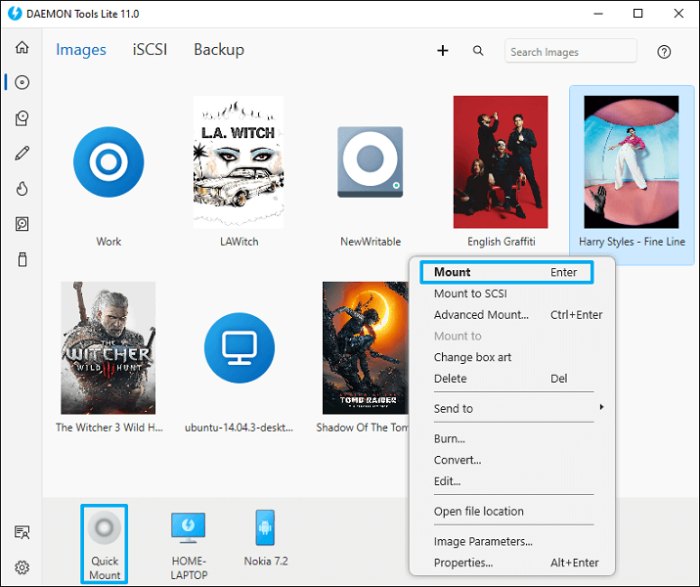
優點:
- 熟練快速安裝和管理ISO文件。
- 便於使用。
- 提供精心設計的使用者介面。
- 提供多種進階解決方案,如影像編輯器、iSCSI 啟動器、光碟燒錄機等。
缺點:
- 需單獨購買高級功能。
- 對於初學者來說,掌握掛載 ISO 檔案相對複雜。
價格:
- 基本:免費
- 進階:從 $5 開始
2. VideoByte 藍光播放器
✨特點: 它可以流暢地開啟和播放藍光 ISO 映像檔。
💻支援的作業系統: Windows 和 Mac
VideoByte藍光播放器 是一款出色的藍光播放器,可以 在 PC 和 Mac 上播放藍光 ISO。它還支援 1080 HD 和 4k 高解析度的藍光光碟/資料夾/BDMV 格式。有了它,您可以流暢地打開和播放 ISO 映像文件,因為它提供了 GPU 加速。此外,它是一款可繞過所有區域代碼的多區域免費藍光播放器。
VideoByte 藍光播放器非常方便,導航選單清晰。您可以存取光碟選單並點擊切換到另一個標題、章節或更改音訊/字幕軌道。提供原汁原味的藍光畫質以及如同電影院般完美的音效!
除上述內容外,如果您是 Windows 用戶,您還可以使用 VideoByte 藍光播放器播放 DVD 和文件,因為它也是一款不受區域限制的 DVD 播放器。
優點
- 提供 GPU 加速來開啟和播放 ISO。
- 記錄您的觀看歷史,方便您重新觀看。
- 提供原始藍光畫質和完美音效。
- 擁有內建DTS、杜比服務。
缺點
- 用戶僅有 30 天的有限免費試用期。
- 在免費試用中,播放藍光 ISO 附有浮水印。
價格: 自由的
- US$29.95 為 1 台設備提供 1 個月的許可。
- US$44.96 為 1 台設備的終身許可證。
- US$94.43 可在 1 台裝置上獲得 Videobyte 藍光播放器和 Videobyte BD-DVD 開膛手的終身許可。
3. PowerISO
✨特點: 它支援所有流行的標準圖像檔案格式。
💻支援的作業系統: Windows、Mac 和 Linux
顧名思義, 電源ISO 是一個強大且免費的磁碟映像實用程序,具有許多出色的功能,可以開啟、刻錄、建立、編輯、壓縮、加密、安裝和提取 ISO 檔案。如果要問最好的 ISO Mounter 軟體,這個軟體絕對在名單上。
據說PowerISO是 對新初學者友好,即使對於那些以前從未使用過類似軟體的人來說也是如此。有了它,您可以使用電腦上的虛擬磁碟機輕鬆開啟 ISO 檔案。
更重要的是,這個簡單而先進的影像處理工具還可以執行資料檔案的擷取和編輯。然後,您只需單擊即可提取 ISO 映像,並將 ISO 檔案輕鬆刻錄到 DVD、CD 和藍光光碟。
此外,它還支援ISO格式以外的其他影像檔案格式。因此,如果您想要一個多功能影像處理程序,請先嘗試使用 PowerISO。

優點
- 處理 ISO 映像的專業解決方案。
- 即使對於初學者也易於使用。
- 支援多種圖像類型。
- 支援各種有用的工具,例如 BIN 轉換器、音訊 CD Ripper/Creator 和可引導 USB 驅動器創建器。
缺點
- 免費版本無法處理超過 300MB 的大檔案。
- 安裝程式包含隱藏的惡意軟體。
- 提供過時的 UI 介面設計。
價格: $39.95 一次性為 1 台設備支付保費。
4.VideoByte BD-DVD 翻錄器
✨特點: 它可以將 ISO 檔案翻錄為常規數位格式。
💻支援的作業系統: Windows 和 Mac
VideoByte BD-DVD 開膛手 是一款功能強大的翻錄助手,可將 ISO 檔案、DVD/藍光光碟、VIDEO TS 資料夾翻錄為 MP4 等常規數位格式,支援您輕鬆地在行動裝置上播放 ISO 影片。您可以將它與視訊播放器一起使用來播放您的 ISO。此外,用戶可以 將 ISO 轉換為 MKV、藍光和 DVD 轉 MP4、MKV、MOV,以及 DVD 和 藍光轉 MP3、AAC、M4A 以及更多音訊格式,。
此外,該軟體還可以將收集的光碟作為 DVD ISO 或藍光資料夾備份到您的硬碟或 USB,可以永久保存。您不必擔心遺失文件和無法重新觀看 DVD/藍光內容。
此外,它還可以繞過 APS、CSS、ARccOS、CPRM、AACS、BD+、Cinavia 等商業保護,甚至 解鎖區域碼 容易地。 VideoByte BD-DVD Ripper 不斷開發其解碼和解密技術以應對最新的保護。
優點
- 使用者友善:3個步驟即可完成整個翻錄任務。
- 將 ISO 翻錄為常規格式而不會造成品質損失。
- 翻錄時保留所有字幕和音軌。
- 300多種主流視訊/音訊輸出格式。
缺點
- 提供30天有限免費試用版,且使用條件有一些限制。
- 不支援Linux系統。
價格:
- US$84.95 可在 1 台裝置上終身存取。
- US$94.43 可在 1 台裝置上獲得 Videobyte 藍光播放器和 Videobyte BD-DVD 開膛手的終身許可。
5. 虛擬克隆驅動器
✨特點: 作為最好的 ISO 貼片機軟體之一,對於新手來說非常容易掌握
💻支援的作業系統: 視窗
就像守護程式工具一樣, 虛擬克隆驅動器 也是最古老、最受歡迎的ISO檔案掛載軟體。軟體專注於鏡像掛載相關服務,UI設計簡潔明了,對使用者沒有任何抽象。因此,Virtual CloneDrive 非常易於使用。
而且,它 支援多種不同的影像檔案格式 像 ISO 一樣掛載虛擬磁碟,並允許同時最多 15 個虛擬磁碟機。安裝軟體後,您只需雙擊圖像或右鍵單擊並安裝它們。
此外,這款免費的 ISO 掛載器軟體還可作為將 ISO 映像燒錄到 DVD 或 CD 的替代方案。雖然Virtual CloneDrive沒有各種強大的功能,但它適合只需要基本服務在Windows裝置上掛載ISO映像的人。
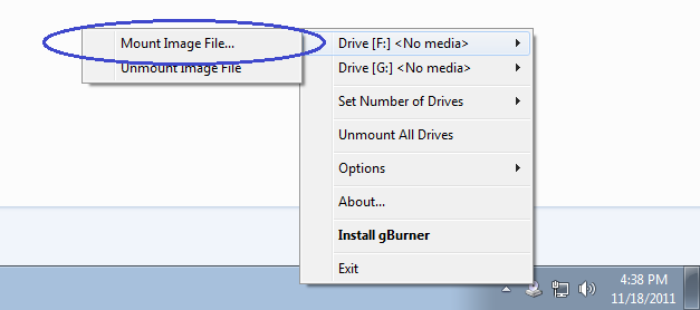
優點
- 非常容易使用。
- 保留最近安裝的歷史記錄以便於存取。
- 支援最受歡迎的鏡像,包括 ISO、IMG 和 BIN。
缺點
- 僅適用於 Windows 裝置。
- ISO安裝性能不穩定。
- 支援的安裝格式比其他同類軟體少。
價格: 自由的
6. WinCDEmu
✨特點: 它可以透過 USB 進行便攜式使用,無需事先安裝。
💻支援的作業系統:Windows
WinCDEmu 是一個開源實用程序,用於在 Microsoft Windows 10/8/7 中安裝磁碟映像檔。如果您有 ISO 映像並且想要使用它而不將其刻錄到空白光碟,WinCDEmu 是最簡單的方法。與其他類似程式不同,它是 ISO、CUE、NRG、MDS/MDF、CCD 和 IMG 映像的一鍵安裝程式。
同時,它支持 無限數量的類比虛擬驅動器。此外,使用 WinCDEmu 的最大好處是您可以 透過資源管理器中的上下文選單建立 ISO 映像,這使得安裝過程更加方便。
此外,WinCDEmu 非常小且重量輕(小於 1MB),因此您可以確保它不會佔用太多空間並降低電腦的效能。而且這個 ISO 掛載器軟體僅在您需要時運行,而不是一直在背景運行。
因此,如果您需要適用於 Windows 的便攜式且易於使用的 ISO Mounter 軟體,請嘗試 WinCDEmu。
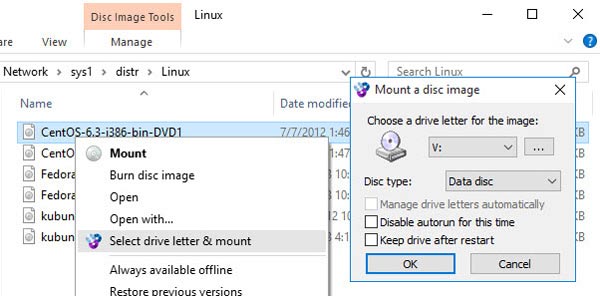
優點
- 它是免費的。
- 支援所有流行的影像格式安裝,例如 ISO、BIN 和 CCD。
- 將 ISO 檔案安裝到 Windows 上沒有限制。
- 驅動器號可以自動管理。
缺點
- 沒有技術支援。
- 好久沒有軟體更新了。
價格: 自由的
7. gBurner 虛擬驅動器
✨特點: 它能夠擦除可重寫光碟。
💻支援的作業系統: Windows 11 或更早版本
與WinCDEmu類似, gBurner虛擬驅動器 也是一款輕量級軟體,用於創建和管理虛擬 DVD 和 CD,其行為類似於實體光碟。與許多最佳掛載程式一樣,它還支援掛載和卸載所有流行的 CD/DVD 映像檔格式,包括 ISO、GBI/GBP、BIN、DMG 等。
此外,該軟體可以同時讀取和 最多安裝 16 個虛擬驅動器 這樣用戶就可以在Windows上輕鬆存取ISO檔案中的數據,而不必經常更換光碟。此外,gBurner還允許使用者進行一些預設以獲得更好的ISO檔案掛載體驗,例如自動啟動、自動掛載和設定。
不僅如此,gBurner Virtual Drive聲稱該軟體是一款新手友好的光碟映像檔處理軟體,可以成為可靠的映像檔播放器、創建器、編輯器、提取器、轉換器和燒錄器。此外,它還具有優化文件佈局以節省磁碟空間的能力。
對於想要提高電腦效能和掛載 ISO 映像的使用者來說,gBurner Virtual Drive 適合他們。
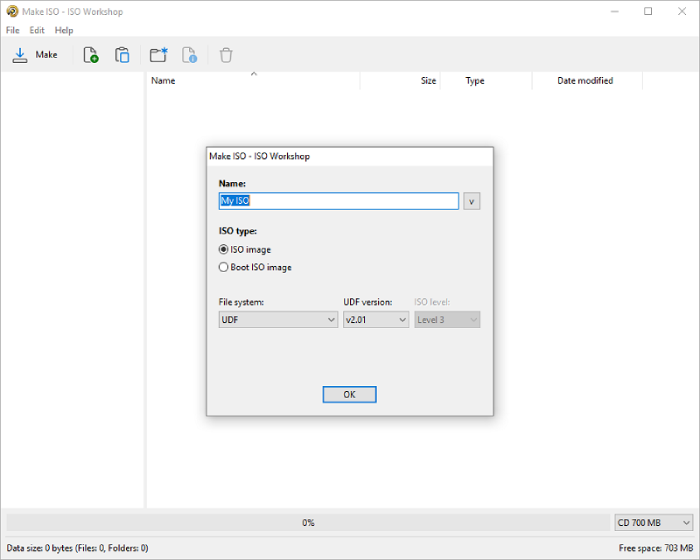
優點
- 與所有光碟類型良好相容。
- 最多同時支援16個虛擬驅動器。
- 掛載ISO檔的簡單操作。
- 使用戶能夠以圖像格式保存影片、歌曲、遊戲、軟體或重要資料。
- 使用很少或不使用系統資源。
缺點
- 免費用戶嘗試的限制太多。
- 專為高級和專業用戶設計。
價格:
- $39.95 適用於 1 台設備上的 gBurner Pro 終身許可證。
8. 丙酮
✨特點: 它不僅支援掛載ISO鏡像文件,還支援下載YouTube影片。
💻支援的作業系統: Linux
丙酮ISO 也值得一提,特別是對 Linux 用戶。它是專門設計的小型但有用的 Linux 裝置上的光碟映像管理開源免費軟體,能夠掛載、讀取和傳輸常見映像或光碟。
作為 Linux 上最好的 ISO 掛載軟體,AcetoneISO 不僅能夠自動掛載 ISO 映像,還可以保存最近 10 個掛載歷史記錄,以便於重新開啟。此外,您可以找到提供的圖像資料庫來管理大集合。要處理ISO檔案問題,你不能錯過AcetoneISO。
此外,還有一個值得一提的功能是,AcetoneISO 也是從 YouTube 和 Metacafe 下載影片的強大解決方案,這是其他 ISO 掛載器所沒有的。對於同時需要 YouTube 影片下載器和 ISO Mounter 的人來說,AcetoneISO 正是您所需要的。
📌 下載丙酮ISO
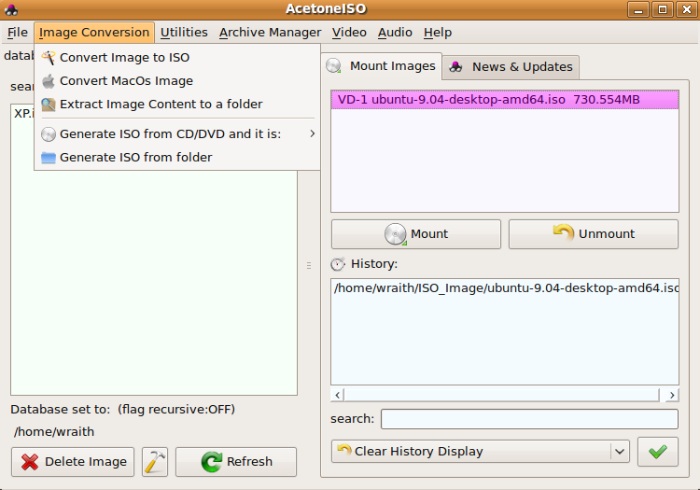
優點
- 提供安裝 ISO、BIN、MDF 和 NRG 的自動服務。
- 顯示所有已安裝影像的歷史記錄。
- 能夠快速重新開啟最近安裝的 ISO 映像。
- 支援從 YouTube 和 Metacafe 下載影片。
- 提供用於影像擷取管理的影像資料庫。
缺點
- 複製保護安裝 不支援仿真。
- 無法安裝正確的多會話影像,僅顯示第一個會話。
- 多會話影像到 ISO 的轉換可能會導致資料遺失。此外,只有第一個會話才能成功轉換。
價格: 自由的
9. ISO 研討會
✨特點: 它可以保持原來的結構和內容。
💻支援的作業系統: 視窗
ISO研討會 是一款在Windows上掛載ISO檔案的免費桌面程序,是管理和轉換ISO鏡像檔案的專業工具。為了讓初學者快速掌握該軟體,它提供了免添加且直覺的 UI 介面,並提供了主要服務的入口,包括製作 ISO、刻錄 ISO、轉換 ISO、提取檔案、備份光碟和複製光碟。
然後,使用者可以輕鬆選擇合適的服務在Windows 11/10上掛載ISO檔案以供以後瀏覽。
此外,ISO Workshop 還可以成為您光碟管理的一站式幫手。它 支援所有光碟類型,允許使用者刻錄、提取、建立和傳輸 ISO 檔案到 CD、DVD 或藍光光碟。提取時可以保留原始光碟的結構和內容,從而減少資料遺失。
因此,如果您需要適用於 Windows 的最佳免費 ISO Mounter 軟體以及易於掌握的服務,那麼 ISO Workshop 可能是令人滿意的選擇。
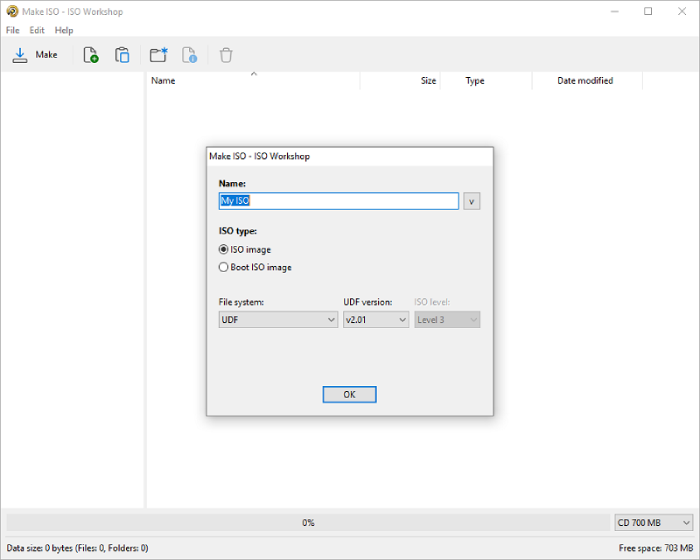
優點
- 初學者可以輕鬆掛載 ISO 檔案。
- 支援多種標準光碟映像格式。
- 為新手提供基本實用程式。
- 相當乾淨的介面設計。
- 系統資源佔用很少。
缺點
- 缺乏高級功能。
- 未修復的錯誤可能會導致品質損失,甚至資料遺失。
- 訂閱價格沒有競爭力。
- 僅適用於 Windows。
價格:
- US$29.95 適用於單一許可證,可在 1 台裝置上免費更新 1 年。
- US$89.95 提供終身許可證,並可在 1 台裝置上終身免費更新。
10.適用於 Mac 的 DAEMON Tools
✨特點: 它支援用戶在DAEMON工具和行動應用程式之間共用ISO檔。
💻支援的作業系統: 蘋果系統
如果您在閱讀了上述 7 個最佳 ISO 掛載軟體後仍然沒有找到最好的一個,那麼 適用於 Mac 的 DAEMON 工具 可能就是您正在尋找的人。該軟體專為蘋果電腦用戶設計,用於安裝所有類型的圖像檔案和虛擬硬碟,以及將喜愛的圖像組織在智慧收藏中。
它允許用戶 設定熱鍵 預先掛載 ISO 檔案更容易。雖然初學者需要一些時間來熟悉這個軟體,但一旦你掌握了它的竅門,它就是你最好的 ISO 檔案掛載器軟體。
而且,該軟體最大的優點之一是用戶可以在DAEMON Tools和行動應用程式之間共用檔案。如果您想在有 USB 或其他便攜式硬碟的情況下與朋友共享圖像文件,那麼您可以嘗試這個非常方便的功能。
毫無疑問,該軟體結合了磁碟映像的基本功能和各種虛擬磁碟機工具,因此,我建議您嘗試一下。

優點
- 讓使用者像對待普通光碟一樣處理ISO檔。
- 支援熱鍵,更輕鬆地掛載 ISO 檔案。
- 以較低的系統資源使用率提升 Mac 效能。
- 清晰的UI介面設計。
缺點
- 刻錄映像檔時可能會當機。
- 受密碼保護的 *.cdr 檔案可能無法裝載。
- 相比之下,對於初學者來說有點複雜。
價格: 從 US$5 和 US$18.99 開始,在一台 Mac 電腦上取得全套工具。
如何掛載和播放 ISO 映像文件
除了上面提到的 ISO 處理軟體的建議之外,您可能仍想知道如何使用這些應用程式掛載和播放 ISO 檔案的操作。為了解決這個問題,這裡為您提供了詳細的教學。
如何使用藍光播放器安裝和播放 ISO 文件
掛載 ISO 文件 (拿 電源ISO (例如,其多系統支援)
首先,下載並安裝PowerISO。然後,打開“我的電腦”,並導航到包含 iso 檔案的資料夾。右鍵單擊 iso 文件,將彈出 shell 上下文選單。接下來,選擇“將影像掛載到磁碟機...”。選定的 iso 檔案將被掛載到虛擬磁碟機。
播放 ISO 檔案 (拿 Videobytre 藍光播放器 (例如)
首先,下載並啟動 Videobyte 藍光播放器。然後,按一下“開啟檔案”,雙擊或按一下選擇要播放的 ISO 檔案>“開啟”。
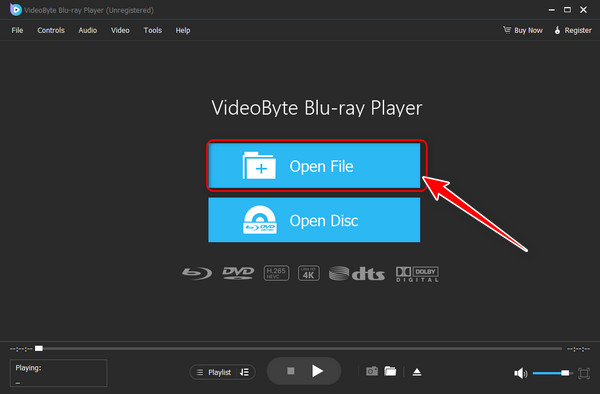
如何將 ISO 轉換為數位檔案以便播放
如果您想播放 ISO 檔案但不習慣使用第三方軟體觀看視頻,您可以先將 ISO 轉換為常規數位檔案(如 MP4/MKV),然後在本地播放視頻。我推薦一款直覺的應用程序, VideoByte BD-DVD 開膛手,它可以透過三個步驟幫助您。
步驟1。 安裝並開啟 VideoByte BD-DVD Ripper。
第2步。 選擇“載入 DVD”或“載入藍光”,然後選擇 ISO 檔案來載入 ISO 檔案。
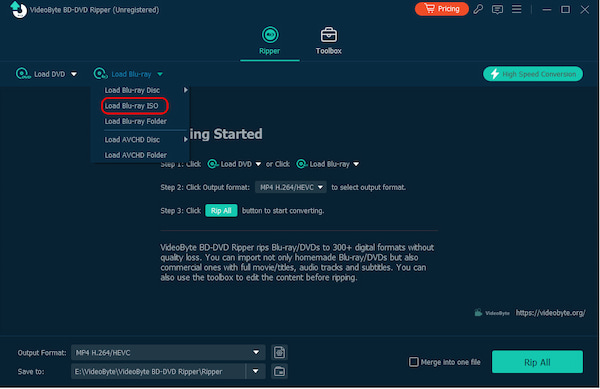
步驟 3. 點擊“全部翻錄到”選單並選擇輸出格式。
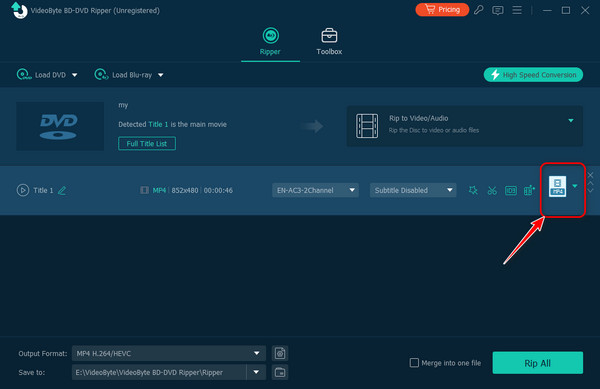
步驟4。 點選「全部翻錄」按鈕開始轉換。
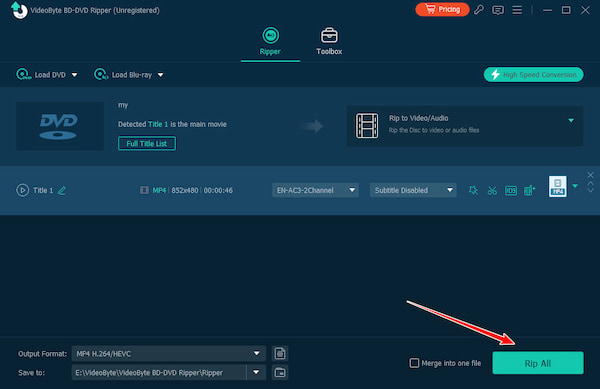
如何使用內建工具在 Windows 11/10/8/7 上虛擬安裝 ISO
Windows 系統內建掛載 ISO 映像的工具,因此使用者無需第三方軟體即可虛擬掛載 ISO。以下是不同Windows版本掛載ISO的操作。
在 Windows 11/10/8 上安裝 ISO 的步驟
步驟1。 右鍵單擊 ISO 文件,將彈出一個包含幾個選項的上下文選單。按一下“安裝”選項。
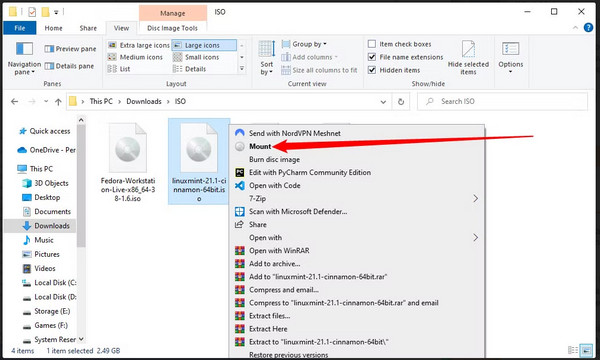
第2步。 之後,Windows 11/10/8 將會把 ISO 檔案視為虛擬磁碟機。您會看到它作為新驅動器出現在“此電腦”中。完成後,右鍵單擊驅動器並單擊“彈出”以卸載 ISO 檔案。
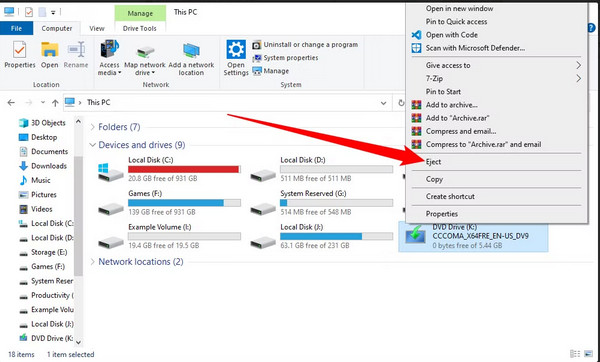
在 Windows 7 上安裝 ISO 的步驟
在舊版的 Windows(例如 Windows 7)上,您將使用第三方軟體來掛載 ISO 檔案。請依照使用PowerISO的步驟進行操作。
ISO 檔案常見問題解答
什麼是 ISO?
ISO 是國際標準化組織的縮寫,是一個由各國標準組織的代表組成的國際標準制定機構。
VideoByte 藍光播放器可以開啟藍光 ISO 嗎?
是的。 VideoByte藍光播放器 不僅支援藍光光碟,還支援 藍光 ISO 檔案。因此,您可以在電腦上觀看所有藍光電影。
後記
閱讀完畢後,您一定了解了各種 ISO 掛載器/播放器/翻錄器以及如何掛載和播放 ISO 映像檔。您可以為自己選擇最佳的 ISO 安裝器或播放器。根據我的經驗,PowerISO 是 最好的 ISO 安裝器,而Videobyte Blu-ray Player是最方便的ISO播放器。希望我的建議能幫助你!



